在数字化时代,家庭网络已成为日常生活和工作中不可或缺的一部分,TP-LINK作为全球知名的网络设备品牌,其路由器产品以稳定性高、性价比高而受到广泛欢迎,无论是组建家庭局域网还是进行无线网络覆盖,正确配置TP-LINK路由器都是确保网络顺畅运行的关键一步,本文将为您提供一份详细的TP-LINK路由器设置教程,帮助您轻松完成从硬件连接至软件配置的全过程。
准备工作
-
检查配件:确保您已收到所有必要的配件,包括路由器主体、电源适配器、网线(通常为一根交叉网线用于初次电脑与路由器的连接)以及用户手册。
-
选择位置:选择一个中央位置放置路由器,确保信号能够均匀覆盖家中各个角落,避免靠近微波炉、无线电话等可能产生电磁干扰的设备。
-
准备工具:虽然大部分设置通过网页界面完成,但建议准备一支笔和纸,以便记录管理账户信息或临时遇到的IP地址等关键数据。
硬件连接
-
连接电源:将电源适配器插入路由器背面的电源接口,并将另一端连接到电源插座。
-
WAN口连接:使用随附的网线,一端插入宽带猫(或其他互联网服务提供商提供的设备)的LAN口,另一端插入路由器背面标有“WAN/Internet”字样的端口。
-
LAN口连接:如果您使用的是有线方式连接电脑,请将另一根网线一端插入电脑网口,另一端插入路由器背面任意一个标有数字的LAN口。
-
开启路由器:确认所有连接无误后,长按路由器上的电源按钮启动设备,待电源指示灯亮起,表示路由器正在通电并开始初始化。
初始设置
-
访问设置页面:打开网页浏览器,输入路由器底部标签上的管理IP地址(通常是192.168.0.1或192.168.1.1),回车进入登录页面。
-
创建管理员账户:首次登录时,系统会提示您创建管理员账户,按照指示设置强密码,记下账户名和密码,这些信息是后续管理路由器的重要凭证。
-
网络类型选择:根据ISP提供的上网方式(PPPoE、动态IP、静态IP等),选择相应的网络类型,对于大多数家庭用户,选择PPPoE并输入宽带账号及密码进行拨号上网。
-
无线网络设置:在“无线设置”中,您可以自定义无线网络名称(SSID)和加密方式(推荐使用WPA2-PSK),设置一个既好记又安全的密码,保护您的无线网络不被未授权访问。
-
保存并重启:完成上述设置后,点击“保存”或“应用”按钮,根据提示重启路由器使设置生效。
高级配置与优化
-
更改管理地址:为了提高安全性,建议更改路由器的管理IP地址,避免被他人轻易猜测到后台登录页面。
-
启用家长控制:如果家里有小孩,可以利用TP-LINK路由器的家长控制功能限制特定设备的上网时间、访问的网站类型等。
-
固件升级:定期检查并更新路由器固件至最新版本,以获得更好的性能和安全补丁。
-
QoS设置:对于多设备家庭,可以通过Quality of Service(服务质量)设置来优先保障视频会议、在线学习等重要应用的网络带宽。
通过以上步骤,您应该已经成功完成了TP-LINK路由器的基本设置,记得定期检查和维护您的网络环境,随着家庭成员的增加或新设备的加入,适时调整网络策略,确保每个角落都能享受到稳定快速的网络服务,在享受科技带来的便利的同时,也别忘了保护个人隐私和网络安全哦!







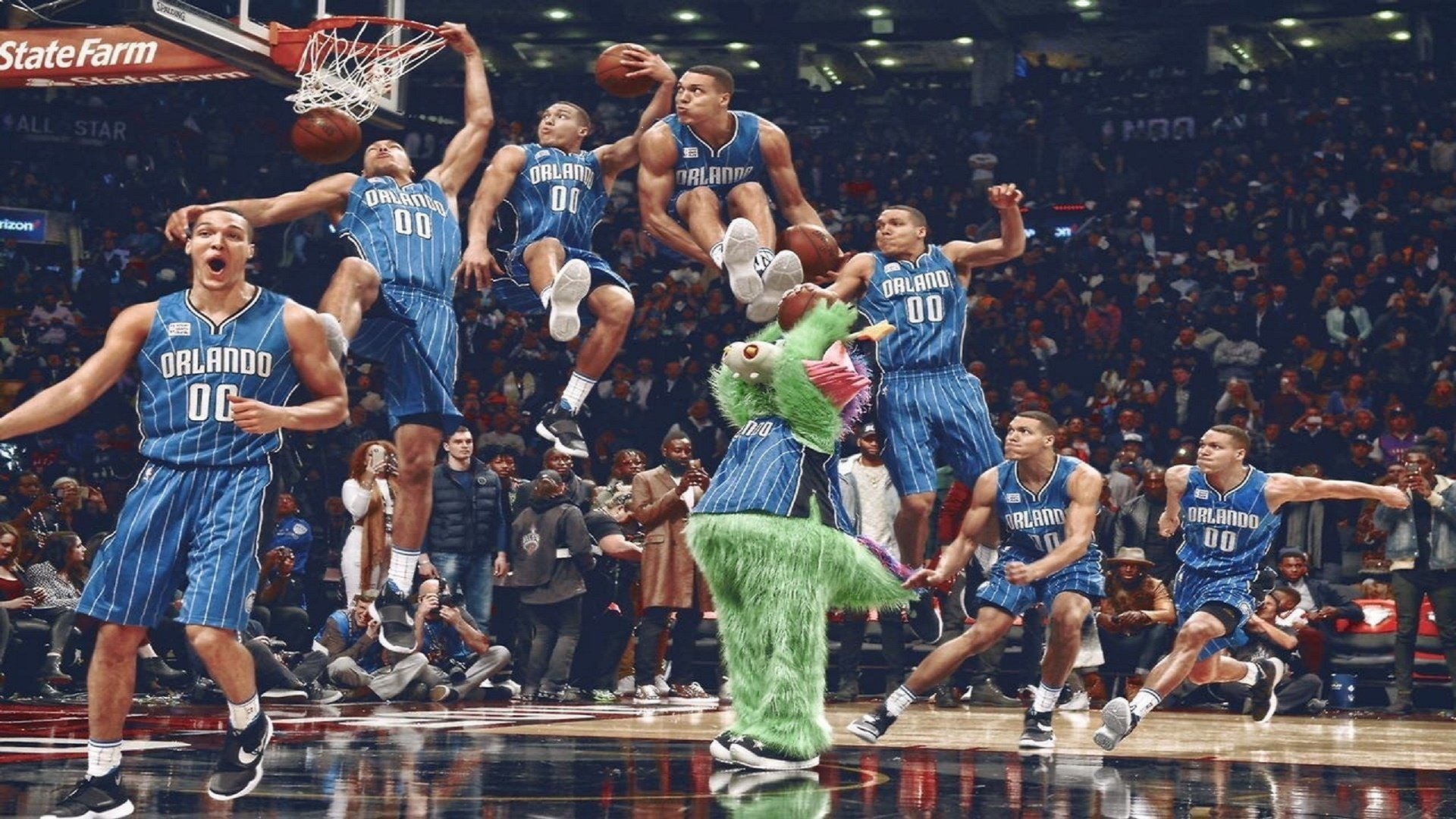






 京公网安备11000000000001号
京公网安备11000000000001号 粤ICP备17124184号-21
粤ICP备17124184号-21
还没有评论,来说两句吧...